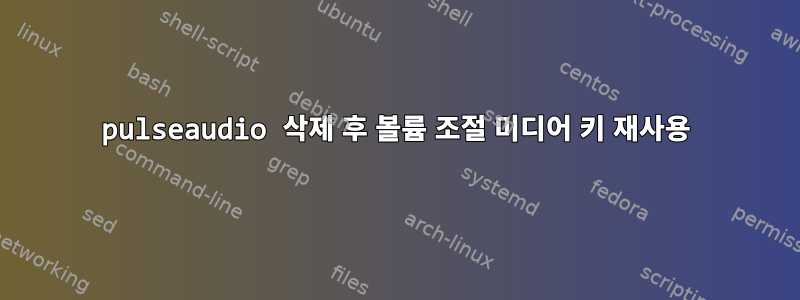
데비안 테스트에서 GNOME 3 대체 데스크탑을 실행하고 pulseaudio고급 기능이 필요하지 않았기 때문에 일부 패키지를 제거했습니다. 이로 인해 스피커 볼륨을 제어하는 멀티미디어 키가 더 이상 작동하지 않게 되었습니다. 이로 인해 클래식 볼륨 제어 애플릿에서 마우스를 사용하여 볼륨을 제어해야 하는데 이것이 항상 편리하지는 않습니다.
이것이 내가 얻는 것입니다:
$ acpi_listen
button/volumedown VOLDN 00000080 00000000 K
button/volumeup VOLUP 00000080 00000000 K
노트: 기타 Fn 키(밝기, 일시 정지 등)는 정상적으로 작동합니다.
답변1
건축 위키 페이지설명이 제공되었으며 다음 파일을 만드는 것이 나에게 효과적이었습니다.
/etc/acpi/actions/볼륨
#! /bin/sh
step=5
case $1 in
-) amixer set Master $step-;;
+) amixer set Master $step+;;
esac
/etc/acpi/events/volume_down
event=button/volumedown
action=/etc/acpi/actions/volume -
/etc/acpi/events/volume_up
event=button/volumeup
action=/etc/acpi/actions/volume +
답변2
pulseaudio를 개인용/부분적으로 설치한 경우 일부 프로그램을 사용하여 키보드를 다시 매핑할 수 있습니다. 그거 아마 좋은 일이겠지Sourceforge의 키터치마지막으로 키터치에디터. 추가 기능 키를 구성하는 방법을 제공할 것으로 예상되지만 모든 키보드를 다시 매핑하는 데 사용할 수 있습니다.
이 제안을 따라해 보세요.블로그 페이지도:
- keytouch를 실행하고 키보드 화면으로 이동합니다.
- 노트북 모델을 찾을 수 있으면 해당 모델을 선택하는 것이 좋습니다. 그렇지 않으면 Fn 키가 있는 노트북 모델을 선택하거나 그 중 하나를 사용할 수 있습니다.추가 기능 제공) 따라서 키보드 화면에서 "변경"버튼을 클릭하십시오.
- 키보드 모델을 선택하고 확인을 누릅니다.
문제를 해결하기에 충분할 것 같습니다. 그렇지 않은 경우 언제든지 개별 키(볼륨 높이기 및 낮추기)를 수정하고 원하는 명령을 내릴 수 있습니다.
명령줄은 볼륨 증가 및 감소를 처리할 수 있으며 키를 다시 매핑하는 명령으로 사용될 수 있습니다. 예를 들면 다음과 같습니다.
amixer -D pulse sset Master 5%+5% 증가 또는
amixer -D pulse sset Master 5%+5% 감소(5% 이외의 다른 것으로 변경 가능)믹서 설치됨, ALSA 사운드 카드 드라이버용./usr/bin/pulseaudio-ctl up아니면/usr/bin/pulseaudio-ctl down일단 설치하고 나면pulseaudio-ctl 스크립트불필요한엑스트라/alsa-utils. 현재 이 스크립트를 다운로드할 수 있습니다여기에서.
답변3
기기에서 단축키를 수동으로 설정할 수 있습니다. 시스템/기본 설정/키보드 단축키에 있는 키보드 단축키로 이동하여 원하는 대로 설정하세요.
이는 일반적으로 OS를 조작한 후 작동하지 않는 다양한 키가 있는 미디어 키보드를 사용할 때 작동합니다. 하드코딩된 키를 사용하여 스크립트를 계속 실행하지 않아도 됩니다. 이는 새로운 Linux 배포판을 테스트할 때 어려운 일이 될 수 있습니다.


